添加自定义句子以触发自动化
您可以通过扩展现有意图或创建新意图,将您自己的句子添加到意图识别器中。您也可以为现有意图自定义响应。
先决条件
先决条件
您需要一个有效的助理配置。如果还没有这样做,请查看助理的起始页面以准备好您的设置。
添加自定义句子以触发自动化
这是开始使用自动化自定义句子的最简单方法。
-
在 设置 > 自动化 & 场景 下,在右下角选择 创建自动化。
-
在 触发器 下拉菜单中选择 句子。
-
输入一个或多个您希望触发自动化的句子。
- 不要使用标点符号。
- 您可以添加多个句子。它们将一起触发该自动化。
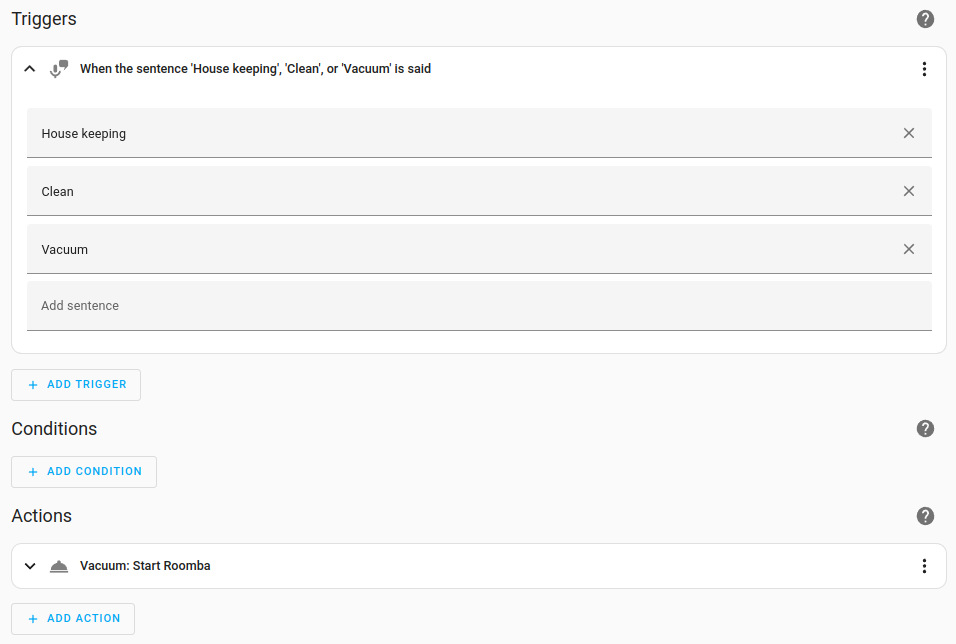
-
要添加自定义响应,请选择 添加操作。向下滚动到底部并选择 其他操作。
- 然后,选择 设置对话响应。
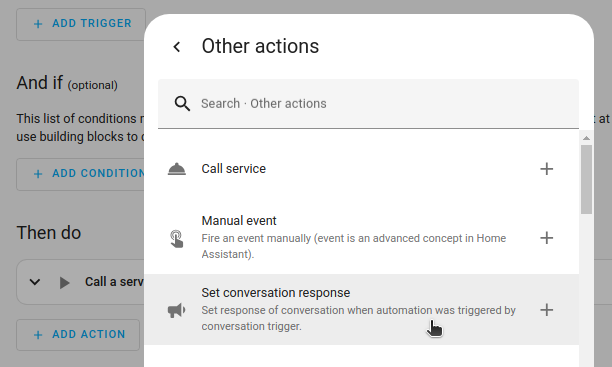
- 然后,选择 设置对话响应。
-
在文本字段中输入您希望助理说出的响应,并选择 保存。
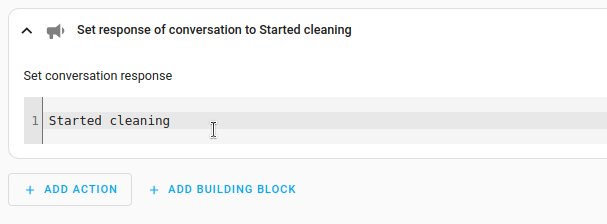
-
要测试自动化,请转到 概览,在右上角打开助理。
- 输入其中一句句子。
-
如果没有成功,请查看故障排除部分。
- 原因之一可能是您要定位的设备尚未暴露给助理。
-
拿起您的语音控制设备并说出自定义句子。
- 您的自动化现在应该被触发。
在 configuration.yaml 中设置自定义句子
要在您的配置文件中设置自定义句子,请遵循本教程。